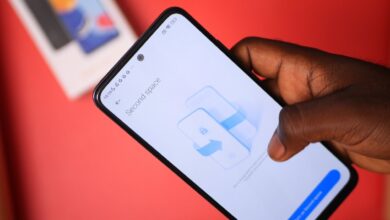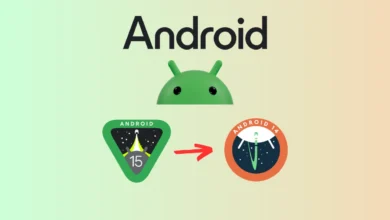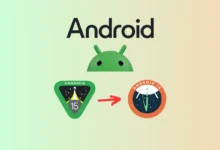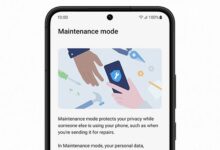تنظیمات گوشی وان پلاس؛ بررسی OnePlus Setting
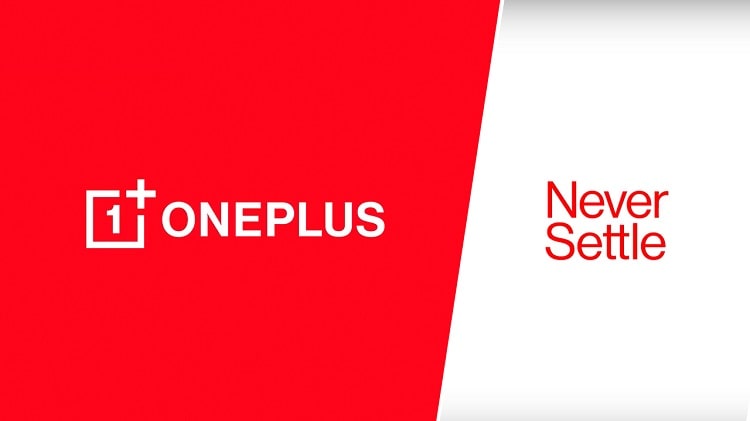
گوشیهای وان پلاس (OnePlus) به دلیل عملکرد سریع، رابط کاربری سبک و امکانات شخصیسازی بالا، طرفداران زیادی دارند. سیستمعامل این گوشیها که OxygenOS نام دارد، ویژگیهای زیادی برای بهینهسازی عملکرد، افزایش امنیت و سفارشیسازی ظاهر گوشی ارائه میدهد.
در این مقاله از تکفای، به بررسی تنظیمات گوشیهای وان پلاس میپردازیم و مهمترین گزینههای آن را توضیح میدهیم؛ با ما همراه باشید:
۱. تنظیمات صفحهنمایش در گوشی وان پلاس
وان پلاس دارای نمایشگرهای باکیفیت AMOLED است که میتوانید تنظیمات مختلفی برای بهینهسازی تجربه نمایش خود اعمال کنید.
فعالسازی حالت تاریک (Dark Mode)
برای کاهش فشار به چشم و مصرف کمتر باتری:
۱. وارد Settings شوید.
۲. به Display بروید.
۳. گزینه Dark Mode را فعال کنید.
تنظیم نرخ تازهسازی صفحه (Refresh Rate)
برخی مدلهای وان پلاس مانند OnePlus 9 و OnePlus 11 از نرخ تازهسازی ۱۲۰ هرتز پشتیبانی میکنند که باعث روانتر شدن تجربه کاربری میشود:
۱. وارد Settings شوید.
۲. به Display & Brightness بروید.
۳. در قسمت Screen Refresh Rate، گزینه ۱۲۰Hz را انتخاب کنید.
تنظیم حالت Always-on Display
برای نمایش ساعت و اعلانها در حالت قفل:
۱. به Settings > Display بروید.
۲. گزینه Always-on Display را فعال کنید.
۲. تنظیمات باتری و مدیریت مصرف انرژی
برای افزایش طول عمر باتری و کاهش مصرف انرژی، میتوانید تنظیمات زیر را تغییر دهید:
فعالسازی حالت ذخیره باتری (Battery Saver)
۱. به Settings > Battery بروید.
۲. گزینه Battery Saver را فعال کنید.
بررسی میزان مصرف برنامهها
۱. به Settings > Battery > Battery Usage بروید.
۲. میزان مصرف هر برنامه را مشاهده کنید و در صورت نیاز برنامههای پرمصرف را ببندید.
حالت بهینهسازی شارژ (Optimized Charging)
این قابلیت از شارژ بیش از حد گوشی جلوگیری میکند و باعث افزایش عمر باتری میشود:
۱. به Settings > Battery بروید.
۲. گزینه Optimized Charging را فعال کنید.
۳. تنظیمات امنیتی و قفل صفحه
فعالسازی حسگر اثر انگشت
۱. وارد Settings شوید.
۲. به Security & Lock Screen بروید.
۳. روی Fingerprint Unlock ضربه بزنید و اثر انگشت خود را ثبت کنید.
فعالسازی تشخیص چهره (Face Unlock)
۱. به Settings > Security & Lock Screen بروید.
۲. روی Face Unlock ضربه بزنید و چهره خود را اسکن کنید.
تنظیمات قفل صفحه
۱. به Settings > Security & Lock Screen بروید.
2. روی Screen Lock ضربه بزنید و نوع قفل دلخواه (رمز، الگو یا پین) را انتخاب کنید.
۴. مدیریت اعلانها و نوتیفیکیشنها
مدیریت نمایش اعلانها
۱. به Settings > Notifications & Status Bar بروید.
۲. گزینه Manage Notifications را انتخاب کنید و تعیین کنید کدام برنامهها مجاز به ارسال نوتیفیکیشن هستند.
فعال کردن حالت Do Not Disturb
۱. به Settings > Sound & Vibration بروید.
۲. گزینه Do Not Disturb را فعال کنید تا از دریافت اعلانهای مزاحم جلوگیری شود.
۵. تنظیمات اینترنت، وایفای و بلوتوث
اتصال به شبکه Wi-Fi
۱. به Settings > Wi-Fi بروید.
۲. شبکه موردنظر را انتخاب کرده و رمز عبور را وارد کنید.
مدیریت مصرف اینترنت موبایل
۱. به Settings > Mobile Network بروید.
۲. گزینه Data Usage را بررسی کنید و در صورت نیاز محدودیت مصرف برای برنامهها تعیین کنید.
فعالسازی هاتاسپات (Hotspot) برای اشتراک اینترنت
۱. به Settings > Hotspot & Tethering بروید.
۲. گزینه Wi-Fi Hotspot را فعال کنید و نام و رمز را تنظیم کنید.
اتصال بلوتوث به دستگاههای دیگر
۱. به Settings > Bluetooth بروید.
۲. بلوتوث را روشن کنید و دستگاههای اطراف را مشاهده و متصل شوید.
۶. شخصیسازی گوشی وان پلاس
تغییر تصویر پسزمینه و تم
۱. به Settings > Customization بروید.
۲. گزینه Wallpapers را انتخاب کنید و تصویر موردنظر را تنظیم کنید.
۳. در بخش Themes میتوانید رنگها و آیکونهای رابط کاربری را تغییر دهید.
تنظیم ژستهای حرکتی (Gestures)
۱. به Settings > Buttons & Gestures بروید.
۲. در بخش System Navigation گزینه Navigation Gestures را انتخاب کنید تا نوار ناوبری حذف شود.
فعالسازی حالت یکدستی (One-Handed Mode)
۱. به Settings > Additional Settings بروید.
۲. گزینه One-Handed Mode را فعال کنید.
۷. تنظیمات بهینهسازی عملکرد گوشی
پاکسازی حافظه موقت و افزایش سرعت گوشی
۱. به Settings > Storage بروید.
۲. گزینه Clear Cache را انتخاب کنید.
مدیریت رم برای افزایش سرعت
۱. به Settings > Developer Options بروید.
۲. در قسمت Running Services میزان رم مصرفی برنامهها را بررسی کنید و در صورت نیاز برنامههای غیرضروری را ببندید.
فعال کردن Game Mode برای بهبود تجربه بازی
۱. به Settings > Gaming Mode بروید.
۲. گزینه Fnatic Mode را برای افزایش عملکرد گوشی در بازیها فعال کنید.
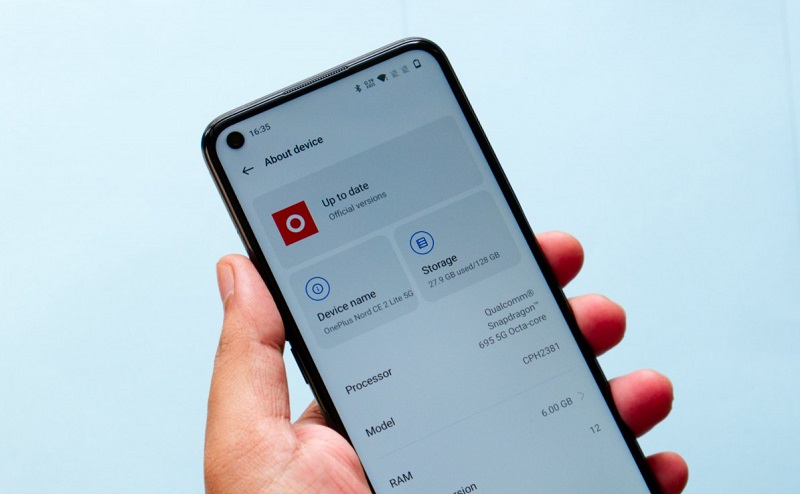
۸. تنظیمات بروزرسانی و پشتیبانگیری
بروزرسانی سیستمعامل و برنامهها
۱. به Settings > System > System Updates بروید.
۲. در صورت وجود نسخه جدید، روی Download & Install ضربه بزنید.
تهیه نسخه پشتیبان از اطلاعات گوشی
۱. به Settings > Google > Backup بروید.
۲. گزینه Back up now را بزنید تا از اطلاعات خود نسخه پشتیبان تهیه کنید.
۹. تنظیمات دوربین در گوشی وان پلاس
یکی از نقاط قوت گوشیهای وان پلاس، دوربین باکیفیت و امکانات متنوع آن است. برای ثبت عکسهای بهتر، میتوانید تنظیمات دوربین را شخصیسازی کنید.
فعالسازی حالت HDR برای بهبود کیفیت عکس
۱. برنامه Camera را باز کنید.
۲. روی Settings (آیکون چرخدنده) ضربه بزنید.
۳. گزینه HDR Mode را فعال کنید تا جزئیات بیشتری در عکسهای ثبتشده نمایان شود.
تنظیم رزولوشن و کیفیت فیلمبرداری
۱. به Camera > Settings بروید.
۲. در قسمت Video Resolution، گزینه 4K یا 1080p را انتخاب کنید.
۳. برای ضبط ویدیوهای حرفهای، Super Stabilization را فعال کنید.
فعالسازی حالت شب (Night Mode) برای عکسبرداری در نور کم
۱. برنامه Camera را باز کنید.
۲. از منوی بالای صفحه، گزینه Night Mode را انتخاب کنید.
۳. دوربین را چند ثانیه ثابت نگه دارید تا تصویر با کیفیت بالاتر ثبت شود.
استفاده از حالت حرفهای (Pro Mode) برای تنظیمات دستی دوربین
در این حالت میتوانید تنظیمات ISO، سرعت شاتر، وایت بالانس و فوکوس دستی را کنترل کنید.
۱۰. مدیریت و افزایش فضای ذخیرهسازی
گوشیهای وان پلاس حافظه داخلی بالایی دارند، اما با گذشت زمان، ممکن است فضای آن پر شود. برای مدیریت بهتر فضای ذخیرهسازی، میتوانید اقدامات زیر را انجام دهید.
پاکسازی فایلهای اضافی و کش برنامهها
۱. به Settings > Storage بروید.
۲. روی Clean Storage ضربه بزنید و فایلهای غیرضروری را حذف کنید.
انتقال دادهها به فضای ابری (Cloud Storage)
۱. به Settings > Google > Backup بروید.
۲. گزینه Google Drive Backup را فعال کنید تا از فایلهای مهم نسخه پشتیبان تهیه کنید.
مدیریت دانلودها و حذف فایلهای حجیم
۱. به File Manager بروید و پوشه Downloads را بررسی کنید.
۲. فایلهای قدیمی و حجیم را حذف کنید.
۱۱. تنظیمات صدا و ویبره در وان پلاس
تنظیم کیفیت صدا با Dolby Atmos
۱. به Settings > Sound & Vibration بروید.
2. گزینه Dolby Atmos را انتخاب کنید.
۳. پروفایل موردنظر (Music، Movie یا Dynamic) را فعال کنید.
مدیریت حالت ویبره و شدت آن
۱. به Settings > Sound & Vibration بروید.
۲. گزینه Vibration Intensity را انتخاب کنید و میزان ویبره را تنظیم کنید.
تغییر آهنگ زنگ و صدای اعلانها
۱. به Settings > Sound & Vibration > Ringtone بروید.
۲. از بین گزینههای موجود، آهنگ موردنظر خود را انتخاب کنید.
۱۲. تنظیمات توسعهدهنده و افزایش سرعت گوشی وان پلاس
فعالسازی حالت توسعهدهنده (Developer Options)
۱. به Settings > About Phone بروید.
۲. روی Build Number چند بار ضربه بزنید تا پیام You are now a developer نمایش داده شود.
کاهش انیمیشنها برای افزایش سرعت گوشی
۱. به Settings > Developer Options بروید.
۲. مقدار Window Animation Scale، Transition Animation Scale و Animator Duration Scale را به ۰.۵x تغییر دهید.
فعالسازی USB Debugging برای اتصال به کامپیوتر
۱. به Settings > Developer Options بروید.
۲. گزینه USB Debugging را فعال کنید.
۱۳. تنظیمات هوش مصنوعی و بهینهسازی عملکرد گوشی
فعال کردن Smart Battery برای بهینهسازی مصرف انرژی
۱. به Settings > Battery بروید.
۲. گزینه Smart Battery Optimization را فعال کنید.
فعالسازی Smart Lock برای باز کردن قفل گوشی بدون نیاز به رمز
۱. به Settings > Security & Lock Screen بروید.
۲. گزینه Smart Lock را انتخاب کنید و شرایطی مانند Trusted Devices یا Face Unlock را تنظیم کنید.
مدیریت برنامههای پسزمینه برای کاهش مصرف رم
۱. به Settings > Apps > Manage Apps بروید.
۲. برنامههایی که نیازی به اجرای پسزمینه ندارند را متوقف کنید.
نتیجهگیری
گوشیهای وان پلاس با داشتن سیستمعامل OxygenOS امکانات متنوعی برای مدیریت باتری، امنیت، اتصال به اینترنت، شخصیسازی و بهینهسازی عملکرد ارائه میدهند. با استفاده از این راهنما، میتوانید تنظیمات گوشی وان پلاس خود را به بهترین شکل سفارشی کنید و از حداکثر امکانات آن بهره ببرید.
بیشتر بخوانید:
- حالت تعمیر سامسونگ چیست؟
- چگونه حالت ایمن را خاموش کنیم؟
- عوض کردن آهنگ زنگ گوشی
- حریم خصوصی و امنیت گوشی